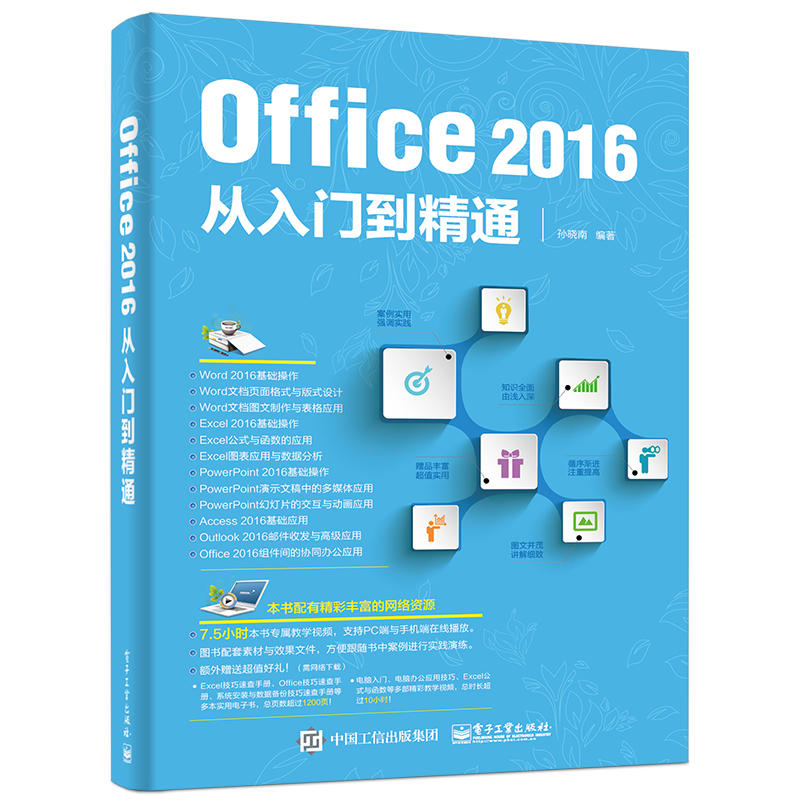包邮Office 2016从入门到精通
1星价
¥23.4
(4.0折)
2星价¥23.4
定价¥59.0
温馨提示:5折以下图书主要为出版社尾货,大部分为全新(有塑封/无塑封),个别图书品相8-9成新、切口有划线标记、光盘等附件不全详细品相说明>>
图文详情
- ISBN:9787121293177
- 装帧:暂无
- 册数:暂无
- 重量:暂无
- 开本:32开
- 页数:380
- 出版时间:2016-08-01
- 条形码:9787121293177 ; 978-7-121-29317-7
本书特色
本书以零基础讲解为宗旨,用实例引导读者学习,深入浅出地介绍了office 2016 的相关知识和应用方法。全书分为5 篇共21 章,分别介绍了office 2016 准备工作、word 2016 文档操作、excel 2016 表格制作、powerpoint 2016 演示文稿制作、access 2016 数据库管理、outlook 2016 收发邮件以及office 组件间的协同办公等内容。
本书知识点全面、案例丰富、讲解细致、实用性强,能够满足不同层次读者的学习需求。本书适用于需要学习使用office 的初级用户以及希望提高office 办公应用能力的中高级用户,也适合大中专院校的学生阅读,还可以作为各类办公人员的培训教材使用。
内容简介
1. 基于2016版本软件编写!
2. 知识点全面、案例丰富且实用,零基础也能读得懂、学得会、提高快!
3. 配套视频教程支持pc与手机端在线播放!扫码即可手机播放。
4. 总价超百元的在销图书电子版免费赠送!另有众多实用视频教程随便看!
5. 健康、环保纸张印刷,呵护眼睛、保护环境!
目录
第1 篇 准备篇第1 章 初识office 2016 .............................. 21.1 安装office 2016 中文版................... 31.1.1 安装office 2016........................... 31.1.2 修复安装office 2016 ................... 31.1.3 卸载office 2016........................... 41.2 认识程序界面....................................... 51.2.1 标题栏和状态栏........................... 51.2.2 功能区........................................... 61.2.3 “文件”选项卡............................. 71.3 自定义快速访问工具栏.................... 71.3.1 增删命令按钮............................... 71.3.2 批量增删命令按钮....................... 81.4 功能区的设置....................................... 91.4.1 隐藏或显示功能区....................... 91.4.2 设置功能区提示......................... 101.4.3 向功能区添加命令按钮............. 101.5 office 2016 的帮助........................... 121.6 高手支招.............................................. 121.6.1 更改office 2016 操作界面的颜色................................. 121.6.2 重命名自定义选项卡和任务组......................................... 131.6.3 改变快速访问工具栏的位置..... 131.7 综合案例——设置合适的操作环境.............................................. 14第2 章 文档的基本操作.............................. 172.1 启动和退出office 2016 .................. 182.1.1 利用“开始”菜单启动.............182.1.2 创建桌面快捷方式启动.............182.1.3 退出office 应用程序.................192.2 新建和打开文档................................202.2.1 在office 中新建空白文档.........202.2.2 在桌面或文件夹中新建空白文档.....................................202.2.3 根据模板新建文档.....................202.2.4 打开文档.....................................212.3 保存文档..............................................232.3.1 使用“另存为”对话框.............232.3.2 设置文档自动保存时间间隔和路径.................................242.3.3 设置默认的文档保存格式和路径.................................252.4 高手支招..............................................262.4.1 添加程序启动图标到任务栏和“开始”屏幕.........................262.4.2 将常用文档固定在*近使用的文档列表中.............................272.4.3 将文档保存为模板.....................272.5 综合案例——新建文档并保存.....28第2 篇 word 篇第3 章 文本的输入和编辑.........................323.1 输入与修改文本................................333.1.1 定位光标.....................................333.1.2 输入文本.....................................333.1.3 删除文本.....................................343.1.4 输入符号..................................... 343.1.5 【案例】输入借调合同............... 363.2 选择文本.............................................. 363.2.1 使用鼠标选择文本..................... 363.2.2 扩展选择文本............................. 383.2.3 使用键盘选择文本..................... 383.3 移动和复制文本................................ 393.3.1 移动文本..................................... 393.3.2 复制文本..................................... 403.3.3 使用“剪贴板”窗格................. 413.3.4 设置“粘贴选项” ..................... 423.4 查找和替换文本................................ 423.4.1 查找文本..................................... 433.4.2 替换文本..................................... 453.5 撤销与恢复操作................................ 463.5.1 撤销操作..................................... 463.5.2 恢复操作..................................... 463.6 高手支招.............................................. 463.6.1 快速替换多余空行..................... 473.6.2 在文档中插入当前日期............. 473.6.3 禁止“insert”键的改写模式.... 483.7 综合案例——制作会议通知文件.............................................. 48第4 章 设置文字和段落格式..................... 504.1 设置文字格式..................................... 514.1.1 设置字体和字号......................... 514.1.2 设置文字颜色............................. 514.1.3 设置更多字形............................. 524.1.4 使用“字体”对话框................. 544.1.5 设置字符间距............................. 554.1.6 【案例】制作放假通知............... 564.2 设置段落格式..................................... 574.2.1 设置段落对齐方式..................... 574.2.2 设置段落缩进............................. 574.2.3 设置段间距和行间距................. 594.2.4 设置项目符号.............................604.2.5 设置段落编号.............................614.2.6 【案例】编排值班室管理制度....634.3 设置特殊的中文版式.......................654.3.1 文字竖排.....................................654.3.2 纵横混排.....................................664.3.3 首字下沉.....................................664.3.4 中文注音.....................................674.4 高手支招..............................................684.4.1 让英文在单词中间换行.............684.4.2 设置特大号字体.........................684.4.3 将图片设置为项目符号.............694.5 综合案例——制作公司管理规范..............................................69第5 章 页面格式和版式设计.....................725.1 页面设置..............................................735.1.1 设置页面大小和方向.................735.1.2 设置页边距.................................735.1.3 设置文档网格.............................745.1.4 【案例】制作邀请函...................755.2 设计页眉和页脚................................765.2.1 添加页眉和页脚.........................765.2.2 添加页码.....................................795.3 分栏排版..............................................805.3.1 创建分栏.....................................805.3.2 设置栏宽、间距和分隔线.........815.3.3 使用分栏符.................................815.4 边框和底纹..........................................815.4.1 添加边框.....................................815.4.2 添加底纹.....................................835.4.3 【案例】制作求职信...................845.5 设置文档背景.....................................855.5.1 设置页面颜色.............................855.5.2 添加水印.....................................865.6 高手支招..............................................875.6.1 设置奇偶页不同的页眉和页脚......................................... 885.6.2 为文字设置自定义边框和底纹......................................... 885.6.3 对分栏后的文档内容进行平均分配..................................... 885.7 综合案例——制作员工行为规范.............................................. 89第6 章 图文制作与表格.............................. 916.1 使用图片.............................................. 926.1.1 在文档中插入图片..................... 926.1.2 插入屏幕截图............................. 926.1.3 调整图片大小和位置................. 936.1.4 旋转图片..................................... 956.1.5 裁剪图片..................................... 956.1.6 调整图片色彩............................. 966.1.7 【案例】制作售楼海报............... 976.2 绘制与编辑自选图形....................... 976.2.1 绘制自选图形............................. 986.2.2 更改形状..................................... 986.2.3 设置形状样式和效果................. 996.2.4 为图形添加文字....................... 1006.2.5 【案例】绘制招聘流程图......... 1006.3 使用文本框....................................... 1016.3.1 插入内置文本框....................... 1026.3.2 绘制文本框............................... 1026.3.3 编辑文本框............................... 1026.4 插入与编辑表格.............................. 1036.4.1 创建表格................................... 1036.4.2 行、列与单元格的插入与删除....................................... 1056.4.3 合并与拆分单元格................... 1066.4.4 套用表格样式........................... 1066.4.5 【案例】制作产品销售记录表....................................... 1076.5 高手支招............................................1076.5.1 制作图片边缘发光效果...........1076.5.2 为纯底色的图片去除背景色....1086.5.3 调整表格行高和列宽...............1086.6 综合案例——制作招聘启事........109第7 章 编辑长文档..................................... 1117.1 设置文档视图................................... 1127.1.1 切换视图方式........................... 1127.1.2 更改文档显示比例................... 1127.1.3 使用导航窗格........................... 1137.2 使用样式和模板.............................. 1137.2.1 应用样式................................... 1147.2.2 新建样式................................... 1147.2.3 修改和删除样式....................... 1157.2.4 【案例】制作购房协议书......... 1167.3 制作目录............................................ 1177.3.1 自动生成目录........................... 1177.3.2 自定义提取目录....................... 1187.3.3 更新目录................................... 1187.3.4 删除目录................................... 1197.4 高手支招............................................ 1197.4.1 切换样式集............................... 1197.4.2 为样式指定快捷键...................1207.4.3 设置目录与页码之间的前导符样式...............................1207.5 综合案例——制作国际工程招标说明书........................................121第8 章 文档的打印及审阅.......................1238.1 文档的打印........................................1248.1.1 设置打印选项...........................1248.1.2 预览打印文档...........................1248.1.3 打印文档...................................1258.2 文档的修订和批注..........................1258.2.1 修订文档...................................1258.2.2 接受或拒绝修订.......................1268.2.3 批注文档................................... 1278.2.4 【案例】修订并审阅劳动合同................................... 1288.3 题注..................................................... 1298.3.1 使用题注................................... 1298.3.2 使用交叉引用........................... 1308.3.3 使用图表目录........................... 1328.4 高手支招............................................ 1338.4.1 设置批注框样式....................... 1338.4.2 快速更新图表目录................... 1338.4.3 设置题注编号格式................... 1338.5 综合案例——审阅与打印员工考核制度............................................ 134第3 篇 excel 篇第9 章 excel 基础操作............................. 1389.1 工作表的基本操作.......................... 1399.1.1 工作表的创建........................... 1399.1.2 工作表的复制和移动............... 1409.1.3 删除工作表............................... 1419.1.4 重命名工作表........................... 1419.1.5 更改工作表标签颜色............... 1429.1.6 显示和隐藏工作表................... 1429.1.7 【案例】制作生产日报表......... 1439.2 行与列的基本操作.......................... 1449.2.1 认识行与列............................... 1449.2.2 选择行和列............................... 1459.2.3 设置行高和列宽....................... 1469.2.4 插入行与列............................... 1469.2.5 移动和复制行与列................... 1479.2.6 删除行与列............................... 1499.2.7 隐藏和显示行列....................... 1499.3 单元格和区域的基本操作............ 1509.3.1 认识单元格和区域................... 1509.3.2 选择单元格和区域................... 1509.3.3 插入和删除单元格................... 1519.3.4 移动和复制单元格...................1529.3.5 合并和拆分单元格...................1529.4 高手支招............................................1539.4.1 如何一次插入多行...................1539.4.2 快速定位到当前的活动单元格.......................................1539.4.3 快速选中数据类型相同的单元格...................................1539.5 综合案例——制作员工外出登记表.................................................154第10 章 在表格中输入和编辑数据.......15610.1 输入数据..........................................15710.1.1 输入文本.................................15710.1.2 输入数值.................................15710.1.3 输入日期和时间.....................15810.1.4 输入特殊数据.........................15810.1.5 【案例】制作员工信息登记表.....................................15910.2 编辑数据..........................................16010.2.1 修改单元格内容.....................16010.2.2 查找与替换数据.....................16110.2.3 为单元格添加批注.................16310.2.4 删除数据.................................16410.2.5 【案例】制作生产记录表.......16410.3 自动填充数据.................................16610.3.1 使用填充柄输入数据.............16610.3.2 输入等差序列.........................16710.3.3 输入等比序列.........................16810.3.4 自定义填充序列.....................16910.4 设置单元格格式............................17010.4.1 设置单元格文本格式.............17010.4.2 设置单元格数字格式.............17110.4.3 设置单元格对齐方式.............17210.4.4 设置单元格边框和底纹.........17310.5 高手支招..........................................17410.5.1 输入特殊符号......................... 17410.5.2 如何使用通配符查找数据..... 17510.5.3 使用格式刷快速复制单元格格式............................. 17510.6 综合案例——制作人事变更管理表..................................... 176第11 章 在数据列表中简单分析数据...................................... 17811.1 认识数据列表................................. 17911.1.1 了解excel 数据列表.............. 17911.1.2 数据列表的使用..................... 17911.1.3 创建数据列表......................... 17911.1.4 使用“记录单”添加数据..... 18011.2 数据列表排序................................. 18011.2.1 按一个条件排序..................... 18111.2.2 按多个条件排序..................... 18111.2.3 按汉字的笔划排序................. 18211.2.4 自定义排序............................. 18311.2.5 【案例】排序员工安全知识考核成绩表............................. 18411.3 筛选数据列表................................. 18411.3.1 简单条件的筛选..................... 18511.3.2 对指定数据的筛选................. 18511.3.3 自定义筛选............................. 18611.3.4 高级筛选................................. 18711.3.5 取消筛选................................. 18811.4 数据的分类汇总............................ 18811.4.1 简单分类汇总......................... 18811.4.2 高级分类汇总......................... 18911.4.3 嵌套分类汇总......................... 19111.4.4 分级查看数据......................... 19211.4.5 【案例】分析物资采购明细表..................................... 19211.5 高手支招.......................................... 19311.5.1 按单元格颜色排序................. 19311.5.2 对某个合并单元格相邻的数据区域进行排序.................19411.5.3 对双行标题列表进行筛选......19411.6 综合案例——分析销售业绩汇总表.....................................195第12 章 公式和函数基础.........................19712.1 认识公式..........................................19812.1.1 公式的概念.............................19812.1.2 公式的组成要素.....................19812.1.3 认识运算符.............................19812.1.4 运算符的优先顺序.................19812.1.5 公式的输入、编辑与删除.....19912.1.6 公式的复制与填充.................20012.2 认识单元格引用............................20112.2.1 a1 引用样式和r1c1引用样式.................................20112.2.2 相对引用、绝对引用和混合引用.................................20112.2.3 同一工作簿中的单元格引用.........................................20212.2.4 引用其他工作簿中的单元格.....................................20312.2.5 定义名称代替单元格地址.....20412.3 理解excel 函数.............................20512.3.1 函数的概念.............................20512.3.2 函数的结构.............................20512.3.3 函数参数的类型.....................20512.3.4 函数的分类.............................20612.4 函数输入和编辑............................20612.4.1 通过快捷按钮插入函数.........20612.4.2 通过“插入函数”对话框输入.............................20712.4.3 通过编辑栏输入.....................20812.4.4 使用嵌套函数.........................20912.4.5 查询函数.................................20912.5 使用数组公式................................. 21012.5.1 了解数组常量......................... 21012.5.2 输入数组公式......................... 21112.5.3 修改数组公式......................... 21112.6 高手支招.......................................... 21212.6.1 使用公式时出现错误值怎么办..................................... 21212.6.2 突出显示所有包含公式的单元格..................................... 21212.6.3 取消单元格错误检查提示..... 21312.7 综合案例——制作员工月考勤表.............................................. 213第13 章 使用图表展现数据..................... 21613.1 认识图表.......................................... 21713.1.1 图表的组成............................. 21713.1.2 选择图表类型......................... 21813.2 创建与编辑图表............................ 22113.2.1 创建图表................................. 22113.2.2 调整图表大小和位置............. 22213.2.3 修改或删除数据..................... 22313.2.4 更改数据源............................. 22313.2.5 更改图表类型......................... 22413.2.6 添加并设置图表标签............. 22513.2.7 添加图表标题......................... 22613.2.8 修改系列名称......................... 22613.3 定制图表外观................................. 22713.3.1 使用快速样式......................... 22713.3.2 使用主题改变图表外观......... 22813.3.3 快速设置图表布局和颜色..... 22813.3.4 设置图表文字......................... 22813.3.5 设置图表背景......................... 22913.3.6 【案例】编辑采购预算图表... 22913.4 使用迷你图..................................... 23013.4.1 认识迷你图............................. 23013.4.2 创建迷你图............................. 23113.4.3 删除迷你图.............................23213.4.4 编辑迷你图.............................23313.4.5 【案例】制作日化销售情况迷你图表.................................23313.5 高手支招..........................................23413.5.1 突出显示柱形图中的某一柱形.................................23513.5.2 追加图表数据系列.................23513.5.3 为图表设置透明背景.............23613.6 综合案例——制作资产总量及构成分析图表...................236第14 章 条件格式.......................................23914.1 使用条件格式.................................24014.1.1 设置条件格式.........................24014.1.2 使用突出显示单元格规则.....24014.1.3 使用项目选取规则.................24114.1.4 使用数据条设置条件格式.....24114.1.5 使用色阶设置条件格式.........24214.1.6 使用图标集设置条件格式.....24214.2 新建自定义条件格式...................24314.2.1 新建条件格式.........................24314.2.2 【案例】在学生成绩表中设置自定义条件格式.............24514.3 查找与编辑条件格式...................24614.3.1 查找条件格式.........................24714.3.2 编辑条件格式.........................24714.4 复制与删除条件格式...................24814.4.1 复制条件格式.........................24814.4.2 删除条件格式.........................24814.5 高手支招..........................................24914.5.1 如何调整条件格式优先级.....24914.5.2 只执行优先级较高的一项规则.................................25014.5.3 如何隐藏数据只显示数据条.....................................25114.6 综合案例——制作安全库存量预警表..................................... 251第4 篇 powerpoint 篇第15 章 演示文稿的基本操作................ 25415.1 演示文稿的视图模式................... 25515.1.1 认识演示文稿的视图模式..... 25515.1.2 切换视图模式......................... 25615.2 幻灯片的基本操作....................... 25615.2.1 选择幻灯片............................. 25615.2.2 插入与删除幻灯片................. 25715.2.3 移动和复制幻灯片................. 25815.3 在幻灯片中输入与编辑文字..... 25915.3.1 使用占位符............................. 25915.3.2 使用大纲视图......................... 25915.3.3 使用文本框............................. 26115.3.4 设置文本格式......................... 26115.4 使用主题美化演示文稿.............. 26215.4.1 应用主题................................. 26215.4.2 自定义主题颜色..................... 26215.4.3 自定义主题字体..................... 26315.4.4 设置主题背景样式................. 26415.4.5 【案例】编辑楼盘简介演示文稿................................. 26415.5 使用幻灯片母版............................ 26515.5.1 “幻灯片母版”视图............... 26515.5.2 设置母版版式......................... 26615.5.3 设置母版背景......................... 26715.5.4 管理幻灯片母版..................... 26815.6 高手支招.......................................... 26915.6.1 如何更改幻灯片的版式......... 26915.6.2 如何添加自定义版式............. 26915.6.3 让新建演示文稿自动套用主题................................. 27015.7 综合案例——制作企业宣传演示文稿.......................................... 271第16 章 演示文稿中的媒体对象操作.......................................27316.1 使用图形..........................................27416.1.1 绘制图形.................................27416.1.2 设置图形样式和效果.............27416.1.3 图形的组合和叠放.................27516.2 使用图片..........................................27616.2.1 制作相册.................................27616.2.2 使用预设样式设置图片.........27716.2.3 自定义图片样式.....................27816.3 使用smartart 图形.......................27916.3.1 创建smartart 图形................27916.3.2 设计smartart 图形的布局.....28016.3.3 设计smartart 的样式.............28116.3.4 【案例】制作商标申请流程图演示文稿.....................28116.4 在幻灯片中使用声音...................28316.4.1 插入外部声音文件.................28316.4.2 录制声音.................................28316.4.3 设置声音播放选项.................28416.4.4 控制声音播放.........................28416.5 在幻灯片中使用影片...................28516.5.1 插入视频文件.........................28516.5.2 设置视频.................................28516.6 高手支招..........................................28616.6.1 如何更改绘制的图形形状.....28616.6.2 如何制作半透明效果的图片.....................................28716.6.3 如何快速替换已经编辑好的图片.................................28716.7 综合案例——编辑产品销售秘籍演示文稿.................................288第17 章 幻灯片的交互和动画................29017.1 设置幻灯片切换效果...................29117.1.1 创建切换效果.........................29117.1.2 设置切换效果......................... 29117.2 创建对象动画................................. 29217.2.1 为对象添加动画效果............. 29217.2.2 设置动画效果......................... 29317.2.3 使用动画窗格......................... 29317.2.4 【案例】为咨询方案演示文稿添加动画效果......................... 29417.3 创建动作路径动画....................... 29517.3.1 使用预设路径动画................. 29517.3.2 创建自定义路径动画............. 29617.4 实现幻灯片交互............................ 29617.4.1 使用超链接............................. 29617.4.2 使用动作................................. 29717.4.3 使用动作按钮......................... 29717.4.4 使用触发器............................. 29817.5 高手支招.......................................... 29817.5.1 如何删除设置的切换效果..... 29817.5.2 如何复制动画效果................. 29817.5.3 如何删除超链接..................... 29917.6 综合案例——为幻灯片添加互动动画效果....................... 299第18 章 幻灯片的放映和输出................ 30118.1 幻灯片的放映设置....................... 30218.1.1 设置放映类型......................... 30218.1.2 使用排练计时放映................. 30318.1.3 录制旁白................................. 30318.1.4 创建放映方案......................... 30418.2 对幻灯片的放映控制................... 30518.2.1 控制幻灯片的切换................. 30518.2.2 在幻灯片上勾画重点............. 30518.2.3 【案例】在年度工作总结中标记重点................................. 30618.3 演示文稿的输出和发布.............. 30718.3.1 输出为自动放映文件............. 30718.3.2 打包演示文稿......................... 30818.3.3 将幻灯片发布到幻灯片库.....30818.3.4 将演示文稿转换为视频.........30918.4 高手支招..........................................31018.4.1 如何隐藏不需要放映的幻灯片.................................31018.4.2 如何清除旁白和计时............. 31118.4.3 如何取消以黑屏结束幻灯片放映............................. 31118.5 综合案例——为“青春再放送”设置放映方式................................. 311第5 篇 其他组件篇第19 章 access 2016 数据库基础.......31619.1 创建数据库.....................................31719.1.1 创建空白数据库.....................31719.1.2 根据模板新建空数据库.........31819.2 创建表...............................................31819.2.1 使用表设计器创建表.............31819.2.2 通过输入数据创建表.............32019.2.3 导入外部数据.........................32119.3 字段的操作.....................................32319.3.1 切换视图模式.........................32319.3.2 修改字段.................................32419.3.3 创建有效性规则.....................32519.3.4 更改字段查阅方式.................32619.3.5 【案例】设置字段通过下拉列表快速输入数据.................32619.4 表的基本操作.................................32819.4.1 对表分组.................................32819.4.2 复制表.....................................32919.4.3 通过设置常规属性隐藏表.....33019.5 高手支招..........................................33019.5.1 如何显示出数据库中被隐藏的表.................................33019.5.2 快速查找和替换数据.............33119.5.3 认识常用的数据类型.............33219.6 综合案例——为字段设置输入掩码.......................................... 332第20 章 使用outlook 2016收发邮件...................................... 33520.1 收发邮件.......................................... 33620.1.1 添加邮件账户......................... 33620.1.2 接收和阅读邮件..................... 33720.1.3 回复邮件................................. 33820.1.4 撰写新邮件............................. 33920.2 管理邮件.......................................... 34120.2.1 删除与恢复邮件..................... 34120.2.2 查找邮件................................. 34220.2.3 过滤垃圾邮件......................... 34320.3 管理联系人..................................... 34420.3.1 新建联系人............................. 34420.3.2 将邮件发件人添加为联系人..................................... 34520.3.3 更改联系人的显示方式......... 34620.4 利用日历功能安排计划.............. 34720.4.1 设定约会提醒......................... 34720.4.2 发出会议邀请......................... 34720.5 高手支招.......................................... 34820.5.1 如何转发邮件......................... 34820.5.2 如何重发邮件......................... 34920.5.3 如何设置默认的邮件账户..... 34920.6 综合案例——发送邮件安排工作任务................................. 350第21 章 office 2016 组件间的协同办公.......................................35221.1 word 2016 与其他组件的协作...............................................35321.1.1 插入excel 工作表..................35321.1.2 插入powerpoint 演示文稿.....35421.2 excel 2016 与其他组件的协作...............................................35521.2.1 引用powerpoint演示文稿.................................35521.2.2 导入access 数据库数据........35621.2.3 导入来自文本文件的数据.....................................35721.3 powerpoint 2016 与其他组件的协作.....................................35921.3.1 以图片形式引用excel 数据...............................35921.3.2 转换为讲义word 文档...........36021.4 高手支招..........................................36021.4.1 将word 文档中的表格转换为文本文件.....................36021.4.2 将outlook 联系人导出到excel 电子表格.......................36121.4.3 将access 数据库数据导出为excel 工作表......................36221.5 综合案例——在word 文档中使用access 数据库数据.............362
展开全部
作者简介
本书的作者团队中有微软全球*有价值专家(MVP);有曾任多个办公技术社区的资深版主,较注重Office 功能的综合应用,在许多方面有独特见解并积累了丰富的实战经验;还有多年从事金融行业人力行政管理工作、拥有多年丰富的企业信息化实践和管理经验的专家。并且,多位成员已出版过办公类畅销书,对于此类目标读者的学习需求与习惯也很了解。
预估到手价 ×
预估到手价是按参与促销活动、以最优惠的购买方案计算出的价格(不含优惠券部分),仅供参考,未必等同于实际到手价。
确定